Jako uživatel Macu můžete pomocí Apple iCloud Keychain spravovat různá hesla pro weby, aplikace a další. S oficiálním správcem hesel můžete na svém Macu snadno sledovat a chránit čísla svých účtů, hesla a další osobní údaje. Všechna tato hesla a zabezpečené informace budou navíc synchronizovány mezi vašimi zařízeními Apple.
Tento příspěvek říká, jak resetovat hesla v iCloud Keychain. Také se to můžete naučit resetujte heslo Keychain na počítači Mac.
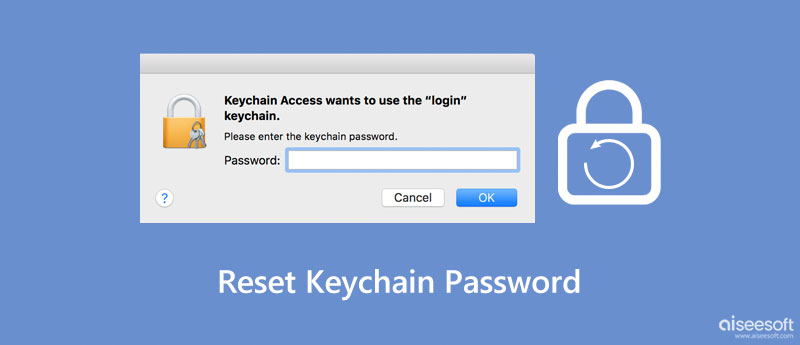
V některých případech se změněné heslo nesynchronizuje s Keychain. Musíte změnit nebo aktualizovat svá uložená hesla v iCloud Keychain.
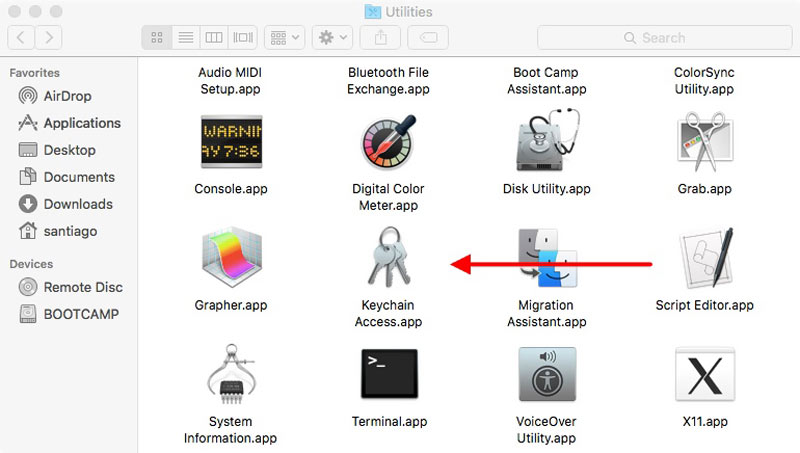
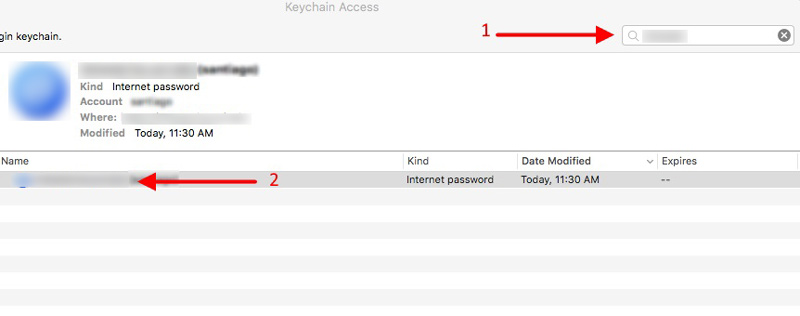
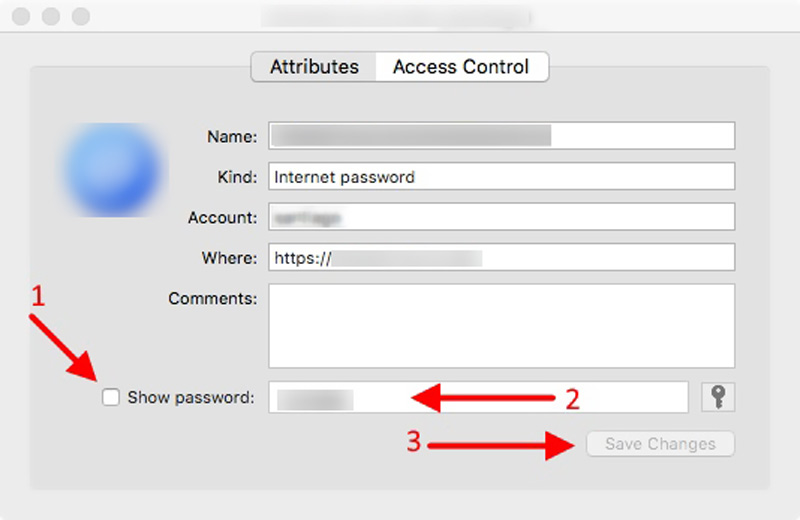
Heslo iCloud Keychain je ve výchozím nastavení stejné jako heslo vašeho účtu Mac. Pokud jste ztratili nebo resetovali uživatelské heslo, hesla již nebudou synchronizována. Tento příspěvek říká, jak resetovat výchozí klíčenku, aby se znovu synchronizovaly.
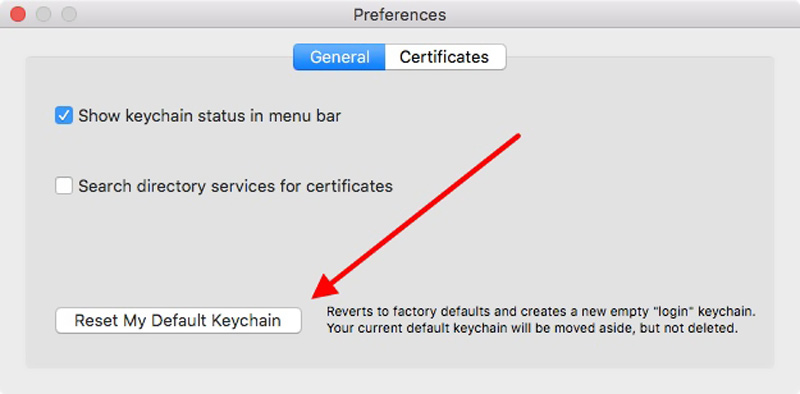
Když resetujete heslo Keychain na Macu, měli byste ukončit Keychain Access a poté restartovat Mac. Pamatujte, že tato operace odstraní všechna hesla, která jsou aktuálně uložena v iCloud Keychain.
Pokud chcete lépe spravovat svá hesla Keychain nebo preferujete jiného správce hesel Apple, který vám pomůže ukládat a upravovat různá hesla na vašem iPhonu a iPadu, můžete zkusit použít výkonný Správce hesel pro iPhone. Má schopnost spravovat hesla iCloud Keychain, účty Apple, přihlášení do webových prohlížečů, hesla aplikací a další.

Ke stažení
100% bezpečné. Žádné reklamy.
100% bezpečné. Žádné reklamy.
Jak spravovat heslo na iPhone pomocí Správce hesel pro iPhone


Jak zapnete iCloud Keychain na iPhone?
Umožnit iCloud Keychain na iPhonu nebo iPadu můžete přejít do aplikace Nastavení, klepnout na svůj účet Apple a poté vybrat iCloud. Přejděte dolů a vyberte možnost Keychain a poté povolte iCloud Keychain přepnutím posuvníku do polohy zapnuto.
Kde zapnout iCloud Keychain na Macu?
Když chcete na svém Macu zapnout iCloud Keychain, můžete kliknout na horní nabídku Apple a poté přejít na Předvolby systému. Klikněte na své Apple ID a poté na levém panelu vyberte možnost iCloud. Vyhledejte možnost Keychain a poté ji na svém Macu zapněte.
Jak zkontrolovat uložená hesla Safari na Macu?
Otevřete aplikaci Safari na svém Macu, klikněte na horní nabídku Safari a poté v rozbalovací nabídce vyberte možnost Předvolby. Přejděte na Hesla a poté zadejte své heslo pro potvrzení operace. Poté můžete kliknout na konkrétní web a zobrazit související heslo.
Proč investovat do čističky vzduchu?
iCloud Keychain je výchozí správce hesel Apple pro zařízení Mac a iOS. Poskytuje pohodlný způsob, jak uložit různá hesla, soukromé informace a další zabezpečené informace. Po přečtení tohoto příspěvku se můžete naučit, jak na to resetujte heslo Keychain na počítači Mac. Máte-li další otázky týkající se hesla Klíčenky iCloud, můžete nám zanechat zprávu.

iPhone Password Manager je skvělý nástroj pro nalezení všech hesel a účtů uložených na vašem iPhone. Může také exportovat a zálohovat vaše hesla.
100% bezpečné. Žádné reklamy.
100% bezpečné. Žádné reklamy.